利用python画出AUC曲线的实例
以load_breast_cancer数据集为例,模型细节不重要,重点是画AUC的代码。
直接上代码:
from sklearn.datasets import load_breast_cancer
from sklearn import metrics
from sklearn.ensemble import RandomForestClassifier
from sklearn.model_selection import train_test_split
import pylab as plt
import warnings;warnings.filterwarnings('ignore')
dataset = load_breast_cancer()
data = dataset.data
target = dataset.target
X_train,X_test,y_train,y_test = train_test_split(data,target,test_size=0.2)
rf = RandomForestClassifier(n_estimators=5)
rf.fit(X_train,y_train)
pred = rf.predict_proba(X_test)[:,1]
#############画图部分
fpr, tpr, threshold = metrics.roc_curve(y_test, pred)
roc_auc = metrics.auc(fpr, tpr)
plt.figure(figsize=(6,6))
plt.title('Validation ROC')
plt.plot(fpr, tpr, 'b', label = 'Val AUC = %0.3f' % roc_auc)
plt.legend(loc = 'lower right')
plt.plot([0, 1], [0, 1],'r--')
plt.xlim([0, 1])
plt.ylim([0, 1])
plt.ylabel('True Positive Rate')
plt.xlabel('False Positive Rate')
plt.show()
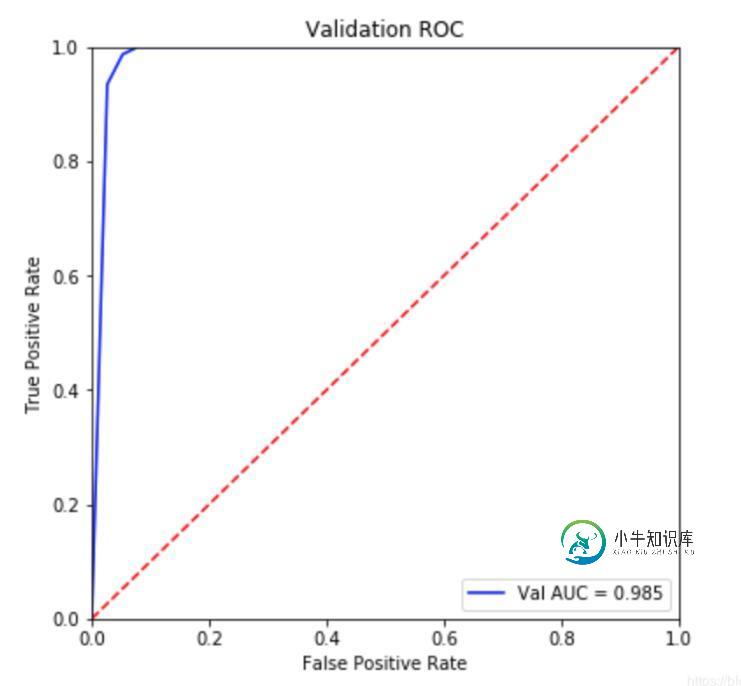
补充拓展:Python机器学习中的roc_auc曲线绘制
废话不多说,直接上代码
from sklearn.metrics import roc_curve,auc
from sklearn.ensemble import RandomForestClassifier
import matplotlib.pyplot as plt
from sklearn.model_selection import train_test_split
x_train,y_train,x_test,y_test=train_test_split(x,y,test_size=0.2)
rf=RandomForestClassifier()
rf.fit(x_train,y_train)
rf.score(x_train,y_train)
print('trainscore:'+str(rfbest.score(x_train,y_train)))
print('testscore:'+str(rfbest.score(x_test,y_test)))
y_score=rfbest.fit(x_train,y_train).predict_proba(x_test) #descision_function()不可用
print(type(y_score))
fpr,tpr,threshold=roc_curve(y_test,y_score[:, 1])
roc_auc=auc(fpr,tpr)
plt.figure(figsize=(10,10))
plt.plot(fpr, tpr, color='darkorange',
lw=2, label='ROC curve (area = %0.2f)' % roc_auc) ###假正率为横坐标,真正率为纵坐标做曲线
plt.plot([0, 1], [0, 1], color='navy', lw=2, linestyle='--')
plt.xlim([0.0, 1.0])
plt.ylim([0.0, 1.05])
plt.xlabel('False Positive Rate')
plt.ylabel('True Positive Rate')
plt.title('Receiver operating characteristic example')
plt.legend(loc="lower right")
plt.show()
以上这篇利用python画出AUC曲线的实例就是小编分享给大家的全部内容了,希望能给大家一个参考,也希望大家多多支持小牛知识库。
-
在scikit learn中,您可以使用 我只对曲线中假阳性率小于0.1的部分感兴趣。 给定这样一个阈值假阳性率,如何仅计算阈值以上曲线部分的AUC? 以下是一个具有多条ROC曲线的示例,用于说明: scikit学习文档展示了如何使用roc_曲线 有没有一种简单的方法可以从这个到部分AUC? 似乎唯一的问题是如何计算fpr=0.1时的tpr值,因为roc_曲线不一定给出该值。
-
使用动画曲线 属性列表 在一段 动画剪辑 中,任意动画属性都可以拥有 动画曲线,也就是说,动画剪辑控制着属性如何随时间变化。在 动画视图(左侧)的属性列表区域,罗列出了当前所有参与动画的属性。当动画视图处于关键帧清单模式,每个属性的值是一个条直线轨道,但是在曲线模式下,正在改变的属性值被可视化为曲线图形。无论你用哪种模式查看,曲线一直存在 — 关键桢清单模式只是简单的关键帧数据预览。 在 曲线模式
-
本文向大家介绍python 实现将多条曲线画在一幅图上的方法,包括了python 实现将多条曲线画在一幅图上的方法的使用技巧和注意事项,需要的朋友参考一下 如下所示: 以上这篇python 实现将多条曲线画在一幅图上的方法就是小编分享给大家的全部内容了,希望能给大家一个参考,也希望大家多多支持呐喊教程。
-
我们刚刚已经在节点上挂载了动画剪辑,现在我们可以在动画剪辑中创建一些动画曲线了。 我们首先了解一下动画属性,动画属性包括了节点自有的 position、rotation 等属性,也包含了组件 Component 中自定义的属性。 组件包含的属性前会加上组件的名字,比如 cc.Sprite.spriteFrame。 比如下图的 position 那条就是属性轨道,而对应的蓝色菱形就是关键帧。 添加一
-
我们已经创建了基本的动画了。 但有时候我们会需要在两帧之间实现 EaseInOut 等缓动效果,那么在动画编辑器中怎么实现呢? 我们首先需要在一条轨道上创建两个不相等的帧,比如在 position 上创建两帧,从 0,0 到 100,100。 这时候两帧之间会出现一根连接线(连接关键帧之间的蓝色线段),双击连接线,可以打开曲线编辑器。 曲线编辑器打开时,如果当前的动画曲线数据是预设里的,左边的预设
-
本文向大家介绍在vue中使用Echarts画曲线图的示例,包括了在vue中使用Echarts画曲线图的示例的使用技巧和注意事项,需要的朋友参考一下 现实的工作中, 数据不可能写死的,所有的数据都应该通过发送请求进行获取。 所以本项目的需求是请求服务器获得二维数组,并生成曲线图。曲线图的横纵坐标均从获得的数据中取得。 Echarts官方文档: https://ecomfe.github.io/ech

